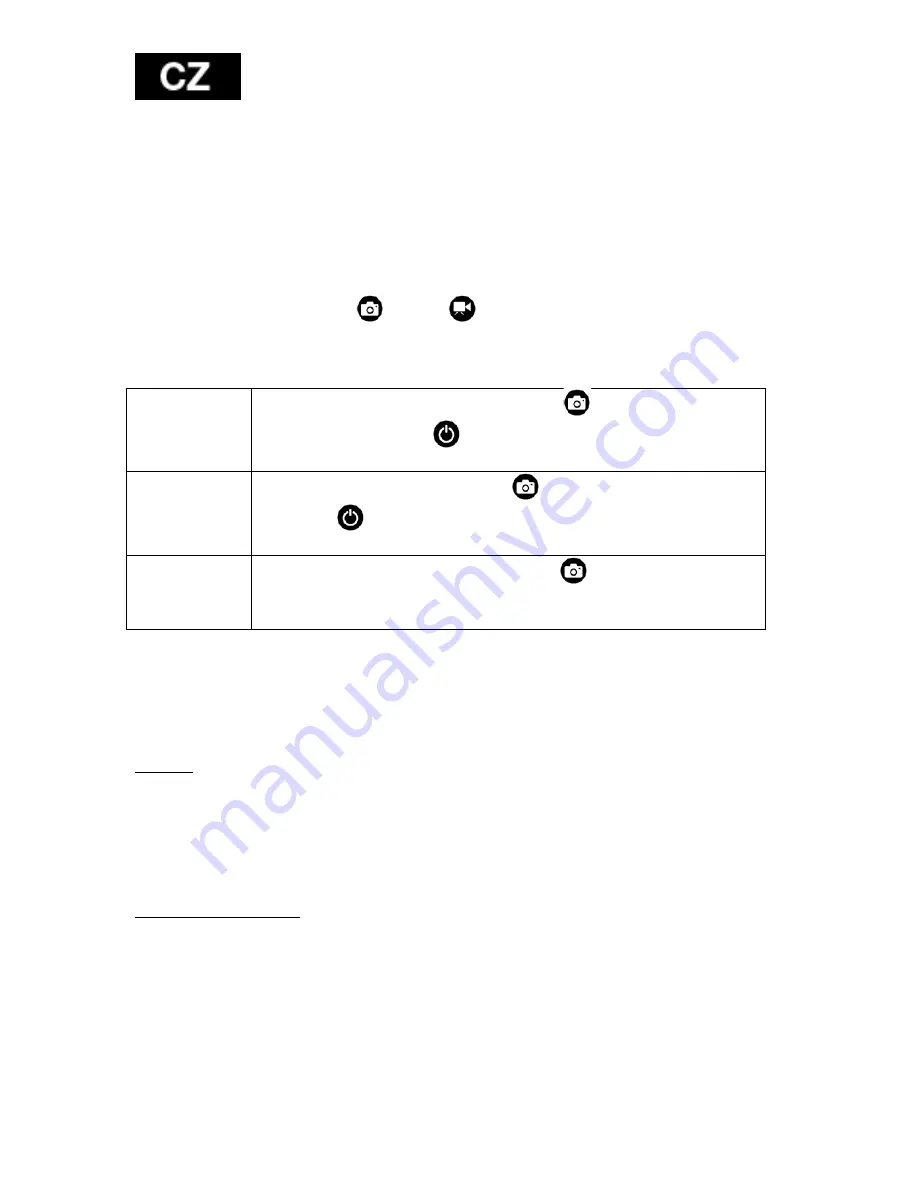
Přehrávání na TV
Pomocí HDTV lze zobrazovat fotografie a videa uložená v kameře. Po připojení k
HDTV se režim přehrávání zobrazí jako jeden z dostupných režimů kamery. Přes
HDMI port lze přenášet obraz tohoto zařízení na externí HDTV zobrazovací
zařízení pro přehrání, zobrazení, atd.
1. Připojte kameru k HDTV pomocí HDMI kabelu.
2. Zapněte.
3. Nyní můžete zobrazovat všechny fotografie a videa uložená na kameře na
HDTV obrazovce.
4. Stiskněte tlačítko nahoru
a dolů
pro výběr dalších souborů.
Přehrávání
Pro přehrání
videa
Stiskněte a podržte tlačítko fotografií
pro přehrání. Zvolte
ikonu videa, stiskněte
pro potvrzení.
Stiskněte tlačítka foto a video pro výběr dalších souborů.
Pro
zobrazení
fotografií
Stiskněte a podržte tlačítko
. Zvolte ikonu obrázku,
stiskněte
pro potvrzení.
Stiskněte tlačítka foto a video pro výběr dalších souborů.
Opustit
náhled
Stiskněte a podržte tlačítko fotografií
pro přepnutí zpět do
režimu standby.
Stiskněte a podržte totéž tlačítko pro opuštění náhledu.
USB Port
Připojte kameru k počítači pomocí dodaného USB kabelu a vyberte zdali chcete
kameru připojit jako datový disk nebo pouze nabíjet.
Na PC:
1. Poklepejte na “Tento počítač” a vyhledejte “Vyměnitelný disk”.
2. Poklepejte na ikonu “Vyměnitelný disk”.
3. Poklepejte na ikonu složky “DCIM” .
4. Poklepejte na ikonu “100media” pro zobrazení všech foto/video souborů.
5. Zkopírujte/přesuňte soubory na počítač nebo externí pevný disk.
Na počítačích MAC:
1. Připojte kameru k počítači MAC pomocí dodaného USB kabelu.
2. Zapněte kameru, zvolte “Velkokapacitní úložiště”.
3. MAC rozpozná kameru jako externí pevný disk.
4. Poklepejte na ikonu externího disku pro přístup k souborům
5.
Zkopírujte/přesuňte soubory do svého počítače nebo na externí pevný disk
* Při mazání souborů z paměťové karty vysypte koš před vyjmutím paměťové
karty nebo odpojením kamery.
7
Summary of Contents for SportCam W8
Page 1: ...EvolveoSportCam W8 1 18 19 36 37 55 56 73 74 91 92 110...
Page 3: ...Ovl dac prvky 2...
Page 43: ...42...
Page 93: ...USB Wi Fi LED LED 92...
Page 94: ...LCD Mini HDMI microSD Mini USB LED LED LED OK LED 93...
Page 95: ...1 2 3 4 5 6 7 8 9 USB 10 11 8 12 13 14 94...
Page 96: ...1 2 3 4 95...
Page 97: ...1 microSD 64 6 microSD 2 3 USB USB 3 3 LED LCD 3 3 LED 96...
Page 98: ...3 1 5 1 10 1 10 2 LED 1 1 2 1 5 1 10 1 30 1 60 LED LED microSD Speed Class 10 3 5 10 30 60 97...
Page 99: ...1080p 60fps 64 0 MP Wi Fi HDTV HDTV HDMI HDTV 1 HDTV HDMI 2 3 HDTV 4 USB USB 98...
Page 101: ...Wi Fi 1080i REC Lapse Wi Fi 1 2 3 4 5 6 7 8 9 10 11 12 MicroSD 100...
Page 102: ...MicroSD 1 3 5 10 30 60 MicroSD microSD microSD 101...
Page 103: ...100MEDIA JPG MP4 VLC Google Play FILE0001 mp4 VGA FILE0001 thm mp4 102...
Page 108: ...60 1 3 LED 2 3 LED LED 107...
Page 109: ...9 LED 10 LED 11 12 13 14 15 16 3 LED LED 1 2 3 LED 108...









































